怎么查自己windows是否到期 Win10系统激活到期时间在哪里查看
更新时间:2024-01-27 15:47:17作者:xiaoliu
在使用Windows 10操作系统的过程中,我们经常会遇到一个问题,那就是如何查看自己的系统激活是否到期?毕竟如果系统激活到期了,我们将无法继续享受Windows 10的各种功能和更新,所幸微软为我们提供了一种简单的方式来查询系统激活的到期时间。只需要打开设置应用,点击更新和安全,然后选择激活选项,我们就可以轻松地找到系统激活到期的具体日期。这个功能的存在,让我们不再需要担心系统激活到期而影响我们的正常使用,让我们更加方便地管理和掌握自己的Windows 10系统。
步骤如下:
1.打开电脑,看到许可证即将过期的提示。
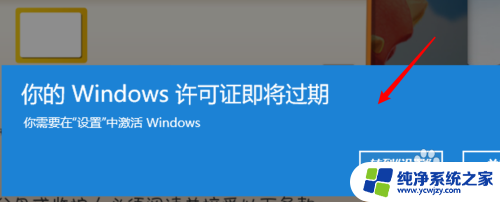
2.要查看具体的过期时间,我们点击任务栏上的小娜图标。
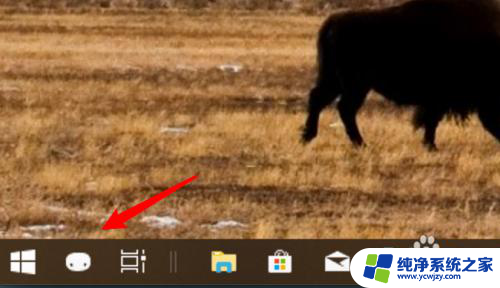
3.打开后,在输入框里输入拼音「yunxing」进行搜索。
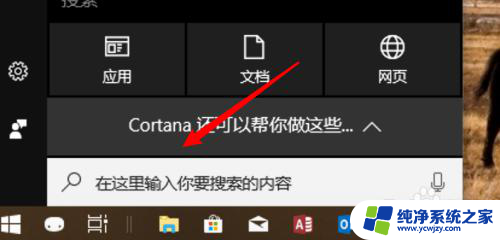
4.会搜索到「运行」应用的,点击打开它。
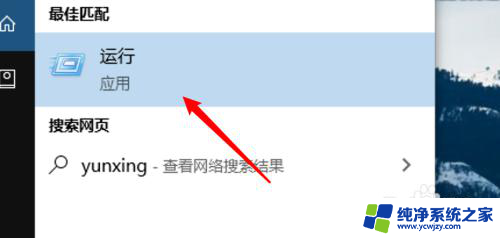
5.打开后,在输入框里输入命令「slmgr.vbs -xpr」,点击确定按钮。
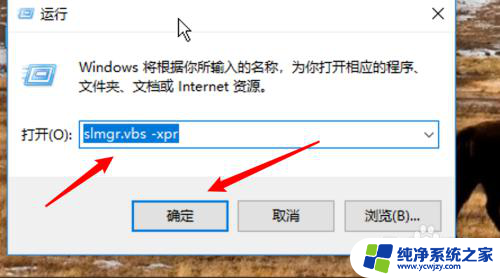
6.稍等一会,就会弹出一个提示窗口。在这个窗口上会看到系统激活的到期时间的。
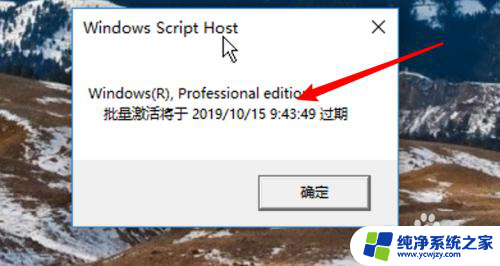
7.总结:
1. 点击小娜图标。
2. 输入拼音yunxing。
3. 点击运行。
4. 输入命令slmgr.vbs -xpr
5. 在弹出的窗口上可看到过期时间。
以上就是如何检查您的Windows是否到期的全部内容,如果还有不清楚的用户,可以参考小编的步骤进行操作,希望对大家有所帮助。
怎么查自己windows是否到期 Win10系统激活到期时间在哪里查看相关教程
- 怎么看win10系统激活什么时候到期 win10系统激活时间查看方法
- win10在哪里看激活日期 Win10系统激活时间怎么查看
- 怎么查看win10激活期限 win10 激活到期时间怎么查看
- 查看windows激活有效期命令 Windows10如何查看激活信息和到期日期
- 怎样看win10是否永久激活 win10系统激活有效期查看
- win10查看激活日期 win10系统激活时间怎么看
- win10激活在哪里查看 如何查看Windows 10是否激活成功
- win10怎么查系统激活时间 查看win10系统激活时间的步骤
- 查看电脑激活状态是否永久 win10怎么查看激活剩余时间
- 怎么知道win10是不是永久激活 win10系统激活有效期查看
- win10没有文本文档
- windows不能搜索
- 微软正版激活码可以激活几次
- 电脑上宽带连接在哪里
- win10怎么修改时间
- 搜一下录音机
win10系统教程推荐
win10系统推荐